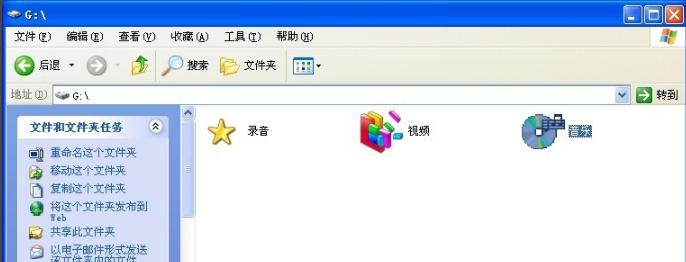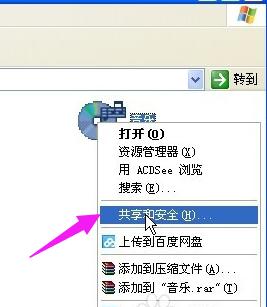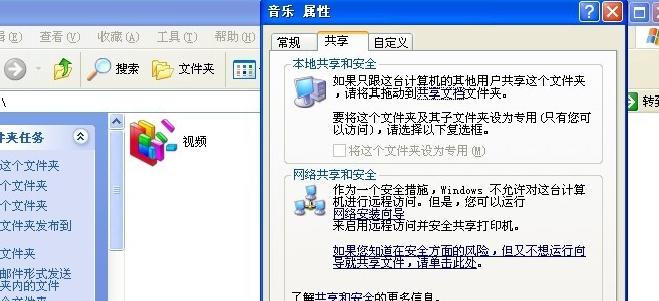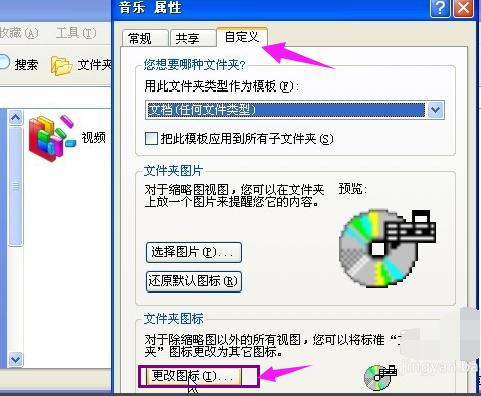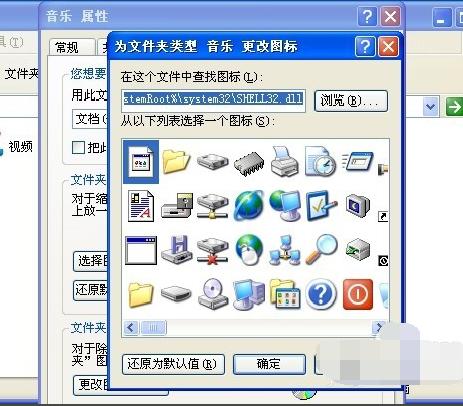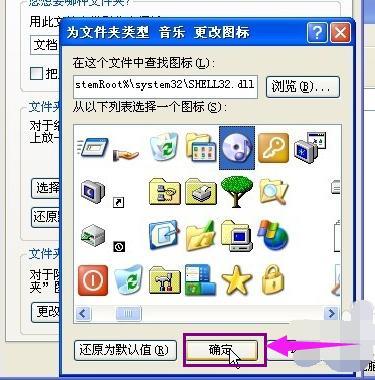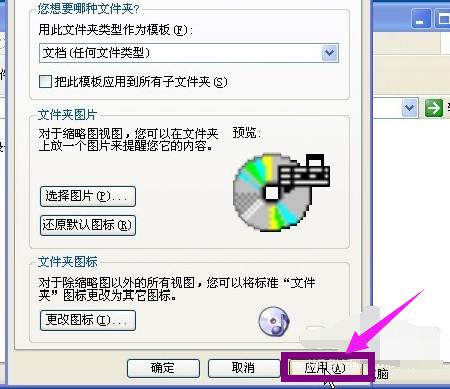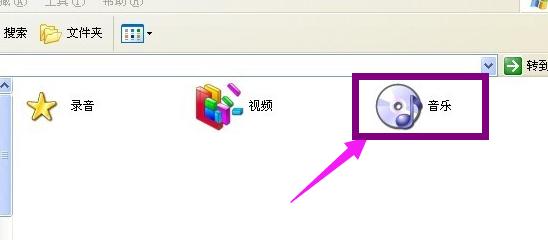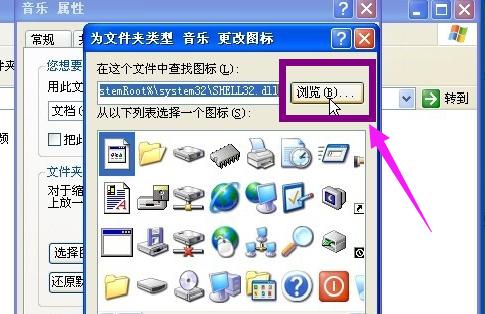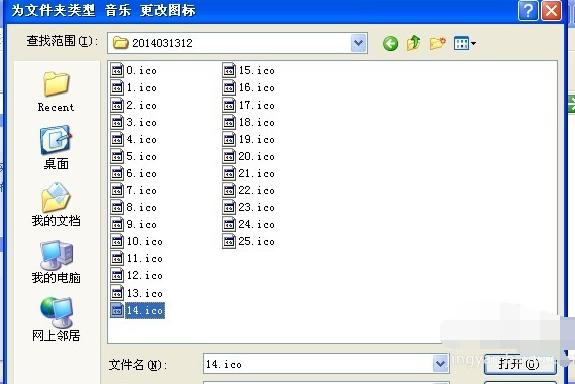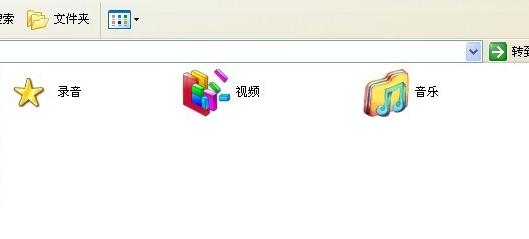如何更改文件图标,教您Win7如何更改图标
发布时间:2022-05-20 文章来源:xp下载站 浏览: 43
|
Windows 7,中文名称视窗7,是由微软公司(Microsoft)开发的操作系统,内核版本号为Windows NT 6.1。Windows 7可供家庭及商业工作环境:笔记本电脑 、平板电脑 、多媒体中心等使用。和同为NT6成员的Windows Vista一脉相承,Windows 7继承了包括Aero风格等多项功能,并且在此基础上增添了些许功能。 想有不少的用户有过这样的经历,有时候会看到别人电脑上面的图标比较别致,觉得太有个性了,和我们普通的是不同的,你是不是也想为自己的文件夹换换图标呢,不知道?下面,小编就来跟大家分享Win7更改图标的方法了。 电脑走进我们的生活了,很多人都开始依赖上它了,而系统里面的文件夹、文件等等的图标都是千篇一律的,这很容易让人产生视觉疲劳,因此有时候我们就想要更改文件图标,那么如何更改文件图标呢?下面,小编就来跟大家讲解更改文件图标的操作了。 Win7如何更改图标 打开需要更换图标的文件所在的文件夹(以一个音乐文件夹为例)
Win7电脑图解1 右击目标文件,找到共享与安全
图标电脑图解2 点击,打开“音乐 属性”窗口
更改图标电脑图解3 点击“自定义”,找到“更改图标”
文件图标电脑图解4 点击更改图标,调出“为文件夹类型 音乐 更改图标”窗口,选择图标有两种方法,一种是从系统自带的列表中直接选择图标,二是选择自己下载的文件图标
Win7电脑图解5 如果从系统自带的列表中直接选择图标,就直接点击要选的图标
Win7电脑图解6 点击确定,
更改图标电脑图解7 点击应用就可以了
Win7电脑图解8 这样,图标就更改了
更改图标电脑图解9 如果选择自己下载的文件图标,就点击浏览
图标电脑图解10 找到图标所在的文件夹,点击图标文件打开
更改图标电脑图解11 点击确定,点击应用就可以了
图标电脑图解12 以上就是更改文件图标的技巧。 Windows 7简化了许多设计,如快速最大化,窗口半屏显示,跳转列表(Jump List),系统故障快速修复等。Windows 7将会让搜索和使用信息更加简单,包括本地、网络和互联网搜索功能,直观的用户体验将更加高级,还会整合自动化应用程序提交和交叉程序数据透明性。 |
相关文章
本类教程排行
系统热门教程
本热门系统总排行